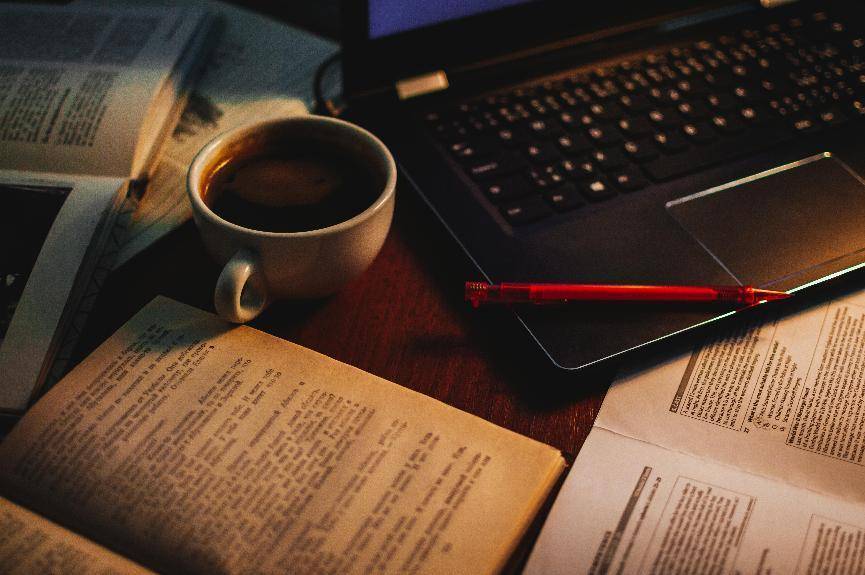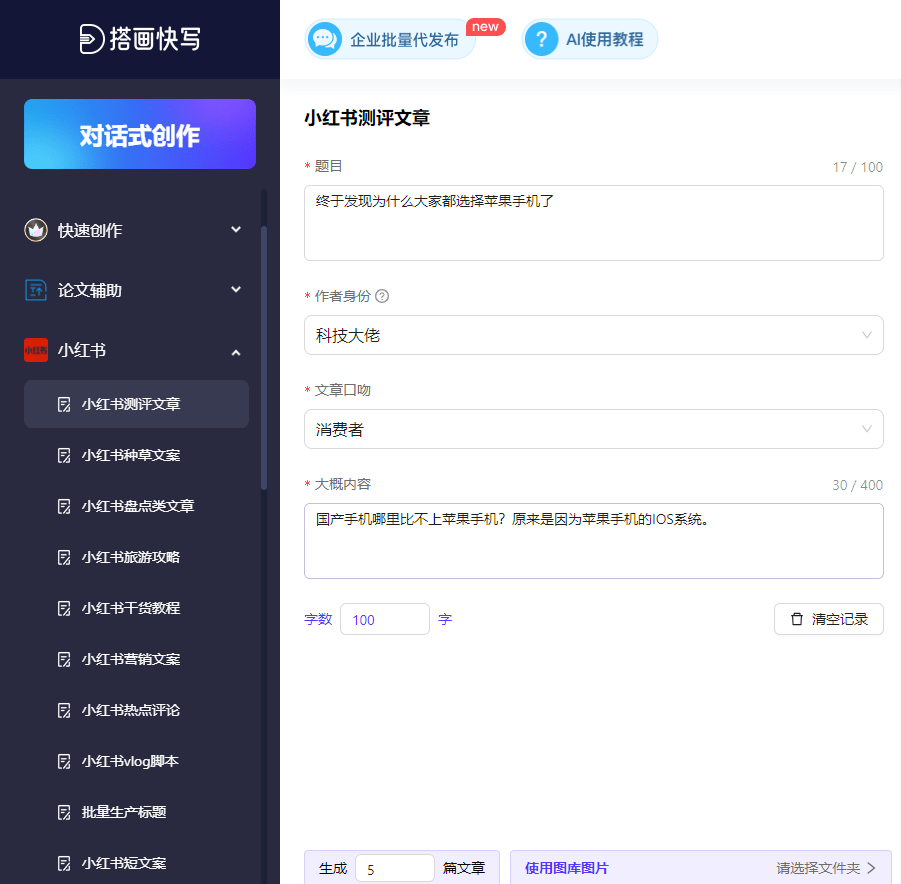简介与基本功能说明:
Snapseed是由Nik Software(已被Google收购)制作的一款多功能,高精度的照片修改软件,通过该应用程序,您指尖轻触即可轻松愉快地对相片加以美化,被誉为是移动平台上的Photoshop,软件功能强大,使用方便,自2011年收费上架以来一直广受好评。自带的9类工具和12类滤镜全部可以进行自主微调,操作方式也专门针对触摸屏进行了优化,体验绝佳!今天小编就为大家仔细讲解下Snapseed中的全部功能,跟小编一起来体验吧!
初识Snapseed
桌面显示图标见下图
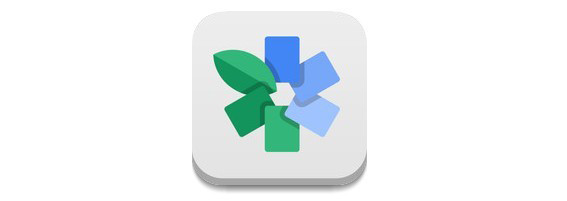
安装好后直接打开的界面如下:
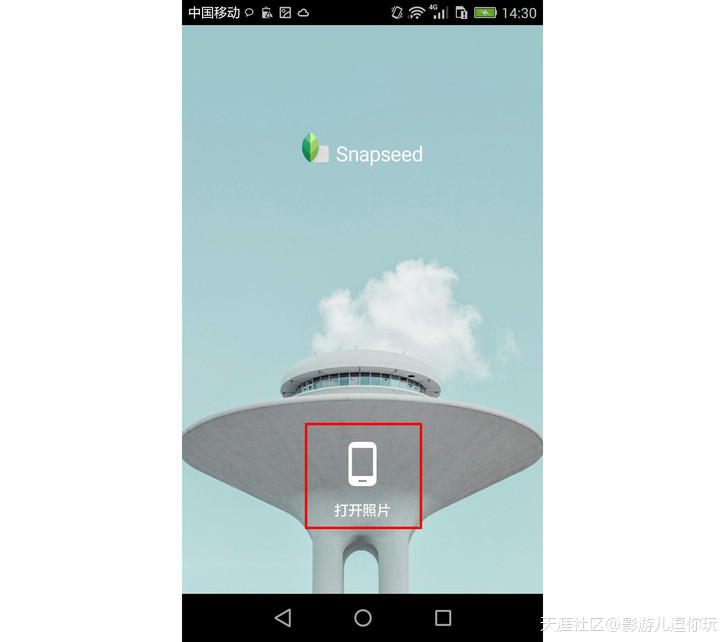
点击“打开图片”,在图片或图库里调出要修改的图片
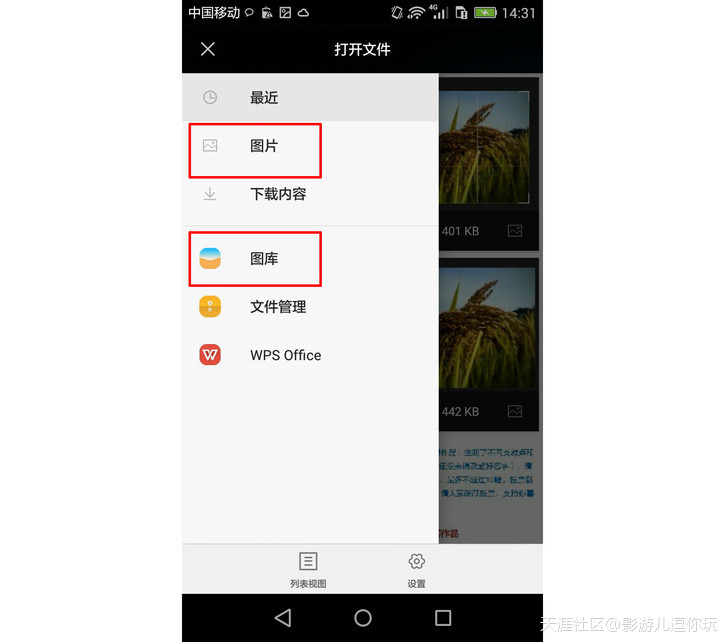
载入图片后,就可以开始使用Snapseed强大的图片处理功能对你的照片进行二次创作了;点击左下角可查看该图片的直方图,点击右下角的小笔头可进入工具栏
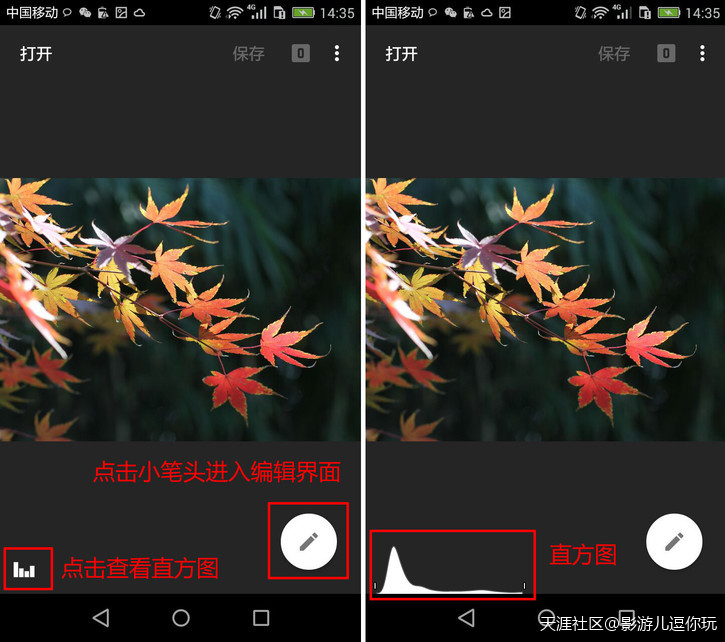
编辑工具一共份两大类:工具和滤镜
工具有:调整图片,裁剪,变形,局部,晕影,突出细节,旋转,画笔,修复9类
滤镜有:镜头模糊,色调对比度,戏剧效果,粗粒胶片,怀旧,黑白,魅力光晕,HDR景观,Grunge(杂质),复古,黑白电影,相框12类
下面即将介绍的所有功能,均使用上下拖动或左右拖动的手势来调整照片,上下拖动选择调整的类别,左右拖动修改数值。每个功能内,底部都有一条完整的工具栏,“返回”按钮可以撤销当前修改并恢复原貌,“应用”按钮则会令当前修改生效。
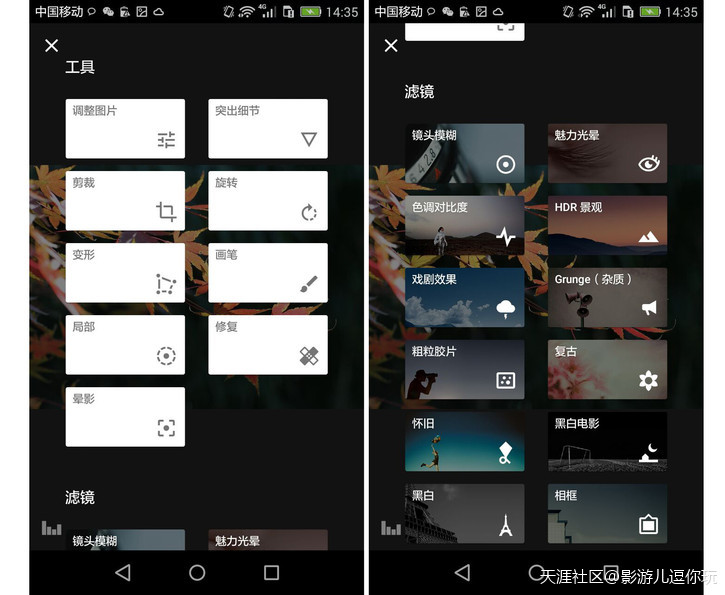
调整图片:Snapseed 的第一个工具是调整图片。进入在调整图片的选项后,点按即可以快速地自动调整图片的色调,极大简化操作。 (点击左上角的“?”可查看具体操作步骤)调整时,可点选左下角直方图作为参考来确定合适的图片曝光,按上方提示用手指滑动来调整,需注意该调整时对图片的整体全局调整
亮度:调暗或调亮整张图片。
对比度:提高或降低图片的整体对比度。
饱和度:添加或消除图片中的色彩鲜明度。
环境:对比度扭曲,调整整张图片的光平衡。
阴影:仅调暗或调亮图片中的阴影部分。
高光:仅调暗或调亮图片中的高光部分。
色温:向整张图片中添加暖色或冷色色偏。
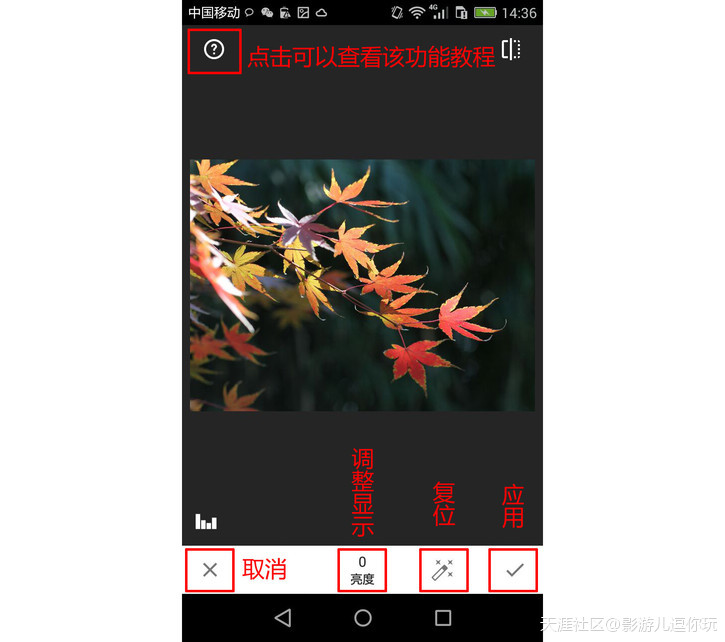
细节:细节选项即可以对图片进行细节增强处理,让主题更突出。在图片上垂直滑动即可选择结构或锐化。选择某个选项后,水平滑动即可精确修片。结构可以增加图片中的细节量。结构操作是采用一种独特算法,可突出显示整张照片中对象的纹理,同时不会影响对象的边缘。锐化可以增加图片细节的锐度量。编辑界面下部工具栏的数字指针会显示出精确的调整量。
裁切:点选下方工具栏可选择裁切比例,默认自由裁切,还有正方形,DIN,3:2,4:3,5:4,7:5,16:9;选择原图,可恢复裁切前的状态。
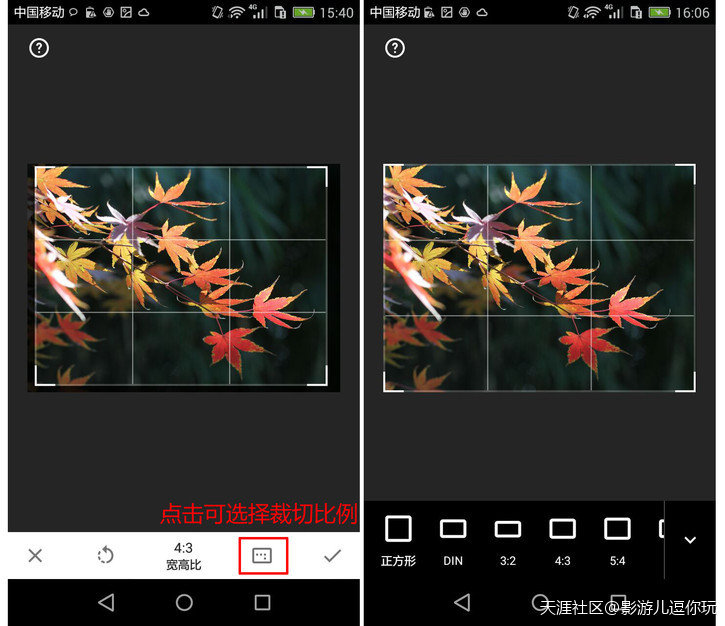
旋转:通过点按底部工具栏上的或,即可将图片逆时针或顺时针旋转 90°。当然,你也可以更具实际情况直接在屏幕上滑动,自由旋转图片。最后再点按完成旋转工作。
变形:通过变形工具,可以自由的变换画幅的水平和垂直角度。由于变形工具可自动填充空白区域,因此无需剪裁边缘即可调整透视变形。
垂直透视:调整透视角度,使相机位置看起来像高于或低于镜头。
水平透视:调整透视角度,使相机位置看起来像在镜头左侧或右侧。
旋转:直接在屏幕上滑动,自由旋转图片并允许自动填充边缘。
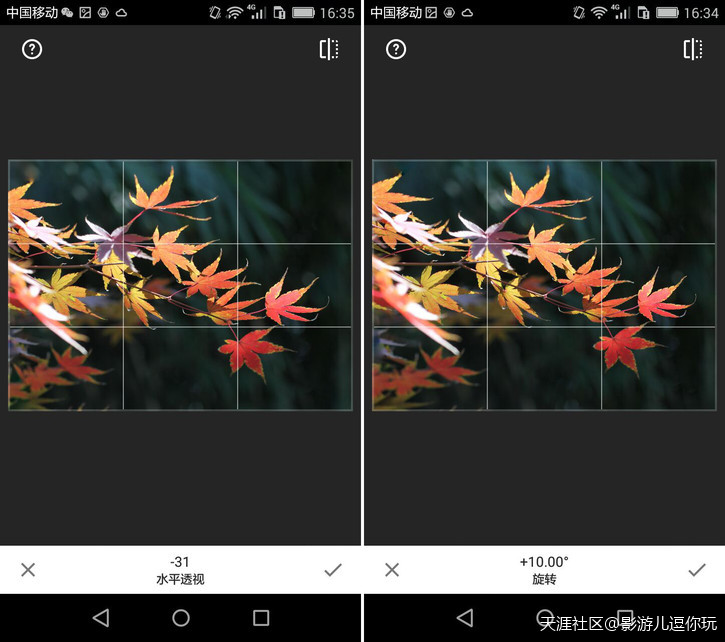
画笔:你可以通过画笔工具有选择性的改变局部的效果。通过滑动指尖可形成用于高级编辑的画笔。通过放大和缩小图片可更改画笔的大小。点按即可访问画笔效果菜单:
加亮与加深:有选择地细微调亮或调暗图片区域。
曝光:增加或降低图片中所选区域的曝光量。
色温:在图片上有选择地绘入冷色调或暖色调。
饱和度:有选择地提高或降低图片的色彩鲜明度。
值得一提的是,在每个画笔内,你可以通过点按选择或即可更改画笔的不透明度,也可选择橡皮擦擦除之前应用画笔的区域。点按可查看橙色的画笔笔触预览。
局部:包括亮度,饱和度和对比度(这个功能让我赶到了手机lightroom的感觉,要调整哪个位置,只需在添加该点来进行调整,非常的神奇哦!)
你可以点按,然后点按图片的所需区域,可放置控制点(放置时,长按控制点调出放大镜可以更精确放置)。
然后,你可以使用双指张合手势可查看相应局部控制点受影响的区域(显示为红色叠加层)。如果你需要增大或缩小受影响区域的大小,请使用双指张合手势更改红色叠加层的大小。
注意,在你需要编辑所选区域内,你需要先确保控制点以蓝色高亮显示。如果控制点为灰色,请点按控制点。垂直滑动即可访问编辑菜单,而选择某个选项后,水平滑动即可修片。
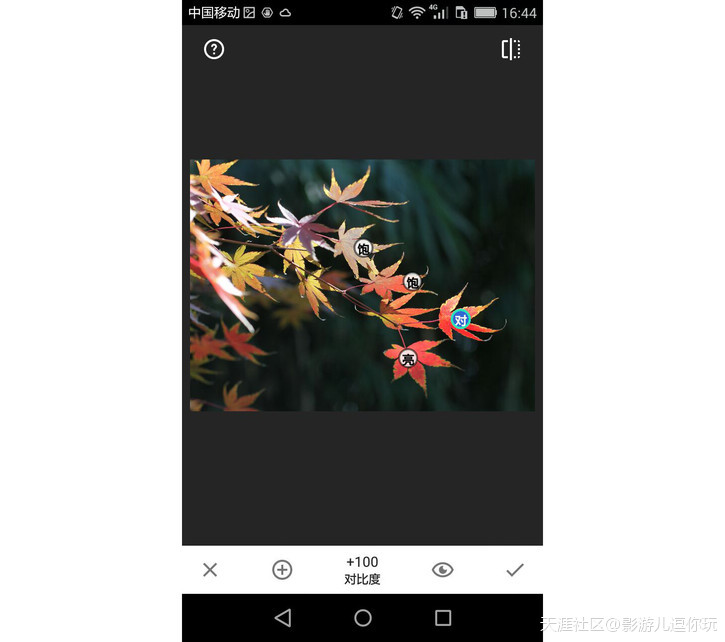
污点修复:Snapseed 的污点修复只支持点操作,并不支持涂抹修改。点按不需要的污点即可将其消除。点按或可撤消或重做任何污点编辑效果。通过恰当的污点修复,可以极大的改善画面的美观度。合理的去掉和保留画面上的内容,能让整个摄影作品更加出色。
晕影:通过添加晕影是一种强调画面主题的强大方式。点按蓝点并将其拖动到图片的主要突出部分上。使用双指张合手势扩展或限制晕影的中心大小。在图片上垂直滑动即可选择外部亮度或内部亮度,然后水平滑动即可完整调整。
外部亮度:向右滑动可调亮图片的外部边缘,向左滑动则会将其调暗。
内部亮度:向右滑动可调亮图片的中心,向左滑动则会将其调暗。
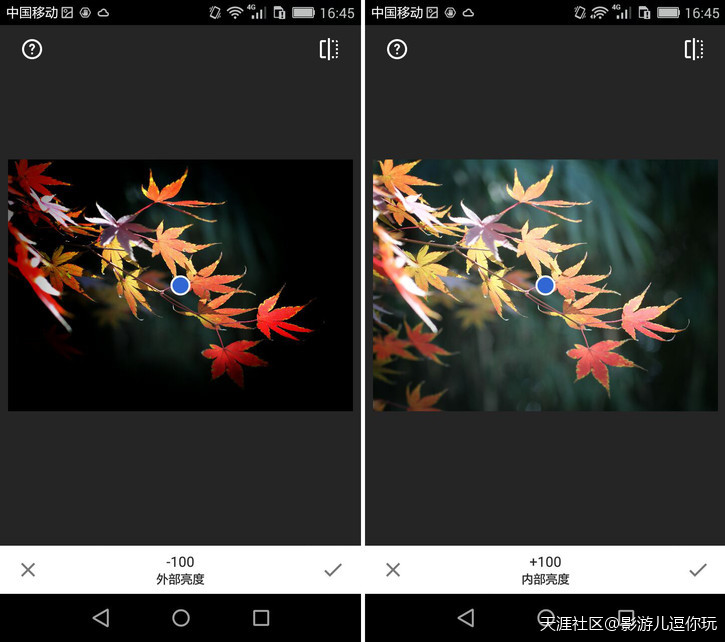
最后来分享几张处理前后的照片对比:

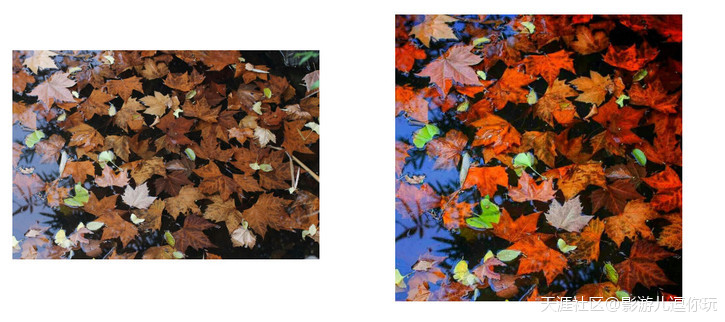
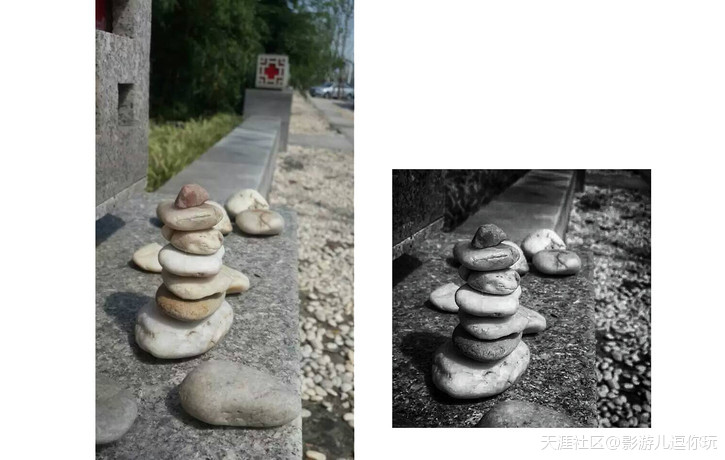
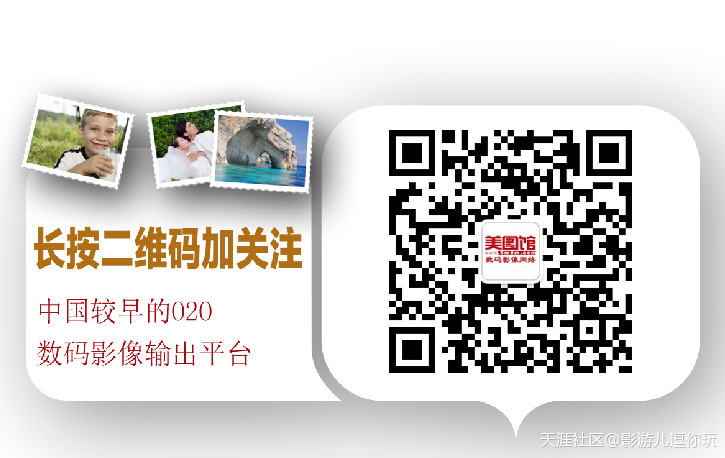
年,并且将继续坚持下去。